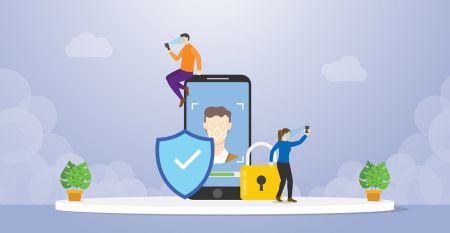Wat is tweefactorauthenticatie en hoe is het nuttig in CoinEx
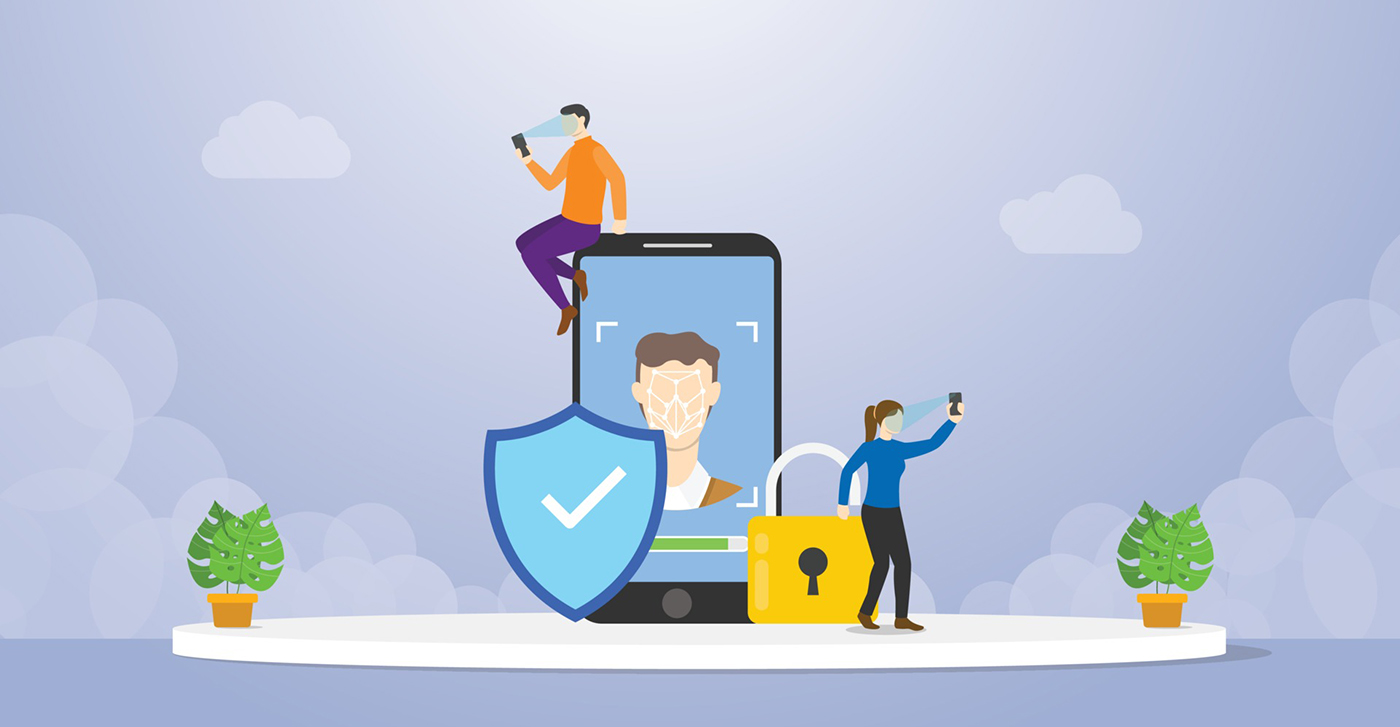
Twee-factor-authenticatie (ook bekend als 2FA of 2-stapsverificatie) is een technologie die identificatie van gebruikers mogelijk maakt door de combinatie van twee verschillende componenten. In dit geval bescherm je je account met iets dat je weet (je wachtwoord) en iets dat je hebt (je telefoon). Met twee-factorenauthenticatie ingeschakeld op uw CoinEx-account, moet u uw wachtwoord (eerste "factor") en uw 2FA-code (tweede "factor") opgeven wanneer u zich aanmeldt bij uw account. Voor accountbeveiliging raden we aan om "2FA tijdens het inloggen" in te schakelen nadat Mobile of TOTP aan uw account is gekoppeld.
Wat is het verschil tussen "Typische wachtwoorden" en "2FA"?
Een typisch wachtwoord bevat meestal een reeks statische informatie zoals karakters, afbeeldingen, gebaren, enz., gemakkelijk te kraken en onveilig, terwijl 2FA ingewikkelder is en een hoger beveiligingsniveau heeft.
In CoinEx ondersteunen we 2FA via SMS-verificatie en TOTP-verificatie:
1. Sms-verificatie: uw account wordt geverifieerd via een reeks willekeurig gegenereerde sms-verificatiecodes. Onmiddellijk verzonden terwijl ze geldig zijn in een korte tijdsperiode, sms-codes kunnen slechts één keer worden gebruikt voordat ze verlopen.
2. TOTP-verificatie: het Time-based One-Time Password-algoritme (TOTP) is een algoritme dat een eenmalig wachtwoord berekent op basis van een gedeelde geheime sleutel en de huidige tijd. Het combineert een geheime sleutel met de huidige tijdstempel met behulp van een cryptografische hash-functie om een eenmalig wachtwoord te genereren, dat elke 60 seconden wordt gewijzigd.
Wat is TOTP en waarom heb ik het nodig?
TOTP is een algoritme dat een eenmalig wachtwoord berekent uit een gedeelde geheime sleutel en de huidige tijd, een voorbeeld van een op hash gebaseerde berichtauthenticatiecode (HMAC). De meeste 2FA passen TOTP aan en updaten in 30-60 seconden, moeilijk te kraken en relatief beter beveiligd.
Aanbevolen TOTP
CoinEx raadt aan Google Authenticator of een andere offline authenticator-app zoals Authenticator te gebruiken.
Google-authenticator:
1. IOS-systeem: zoek "Google Authenticator" in de App Store. Klik HIER om de downloadlink te krijgen.
2. Android: zoek "Google Authenticator" op Google Play. Klik HIER om de downloadlink te krijgen.
Wat is geheime sleutel in TOTP?
Een geheime sleutel is een stuk informatie of parameter, meestal een reeks van 16-cijferige combinaties van letters en cijfers, die wordt gebruikt om berichten te coderen en te decoderen in asymmetrische of geheime sleutelcodering.
Neem bijvoorbeeld Google Authenticator: CoinEx geeft u een reeks van 16-cijferige geheime sleutel terwijl u Google Authenticator bindt. Als u het apparaat met uw Google Authenticator bent kwijtgeraakt, kunt u dezelfde app downloaden op een nieuwe telefoon en 2FA behouden door de geheime sleutel opnieuw in te voeren op de APP. Begrijp alstublieft dat CoinEx uw geheime sleutel NIET zal opslaan of er een back-up van zal maken en dat uw Google Authenticator VERLOREN zal zijn en niet meer kan worden opgehaald als u de geheime sleutel bent vergeten of kwijtgeraakt. Bewaar uw geheime sleutel voor uw accountbeveiliging op de volgende aanbevolen manieren.
Hoe geheime sleutel te bewaren?
1. Schrijf ze op een stuk papier
2. Maak een screenshot en maak een back-up in je cloudopslag
3. Neem op in je TOTP-apps
Waarom is mijn juiste 2FA-code "Onjuist"?
De meest voorkomende oorzaak van 'Onjuiste code'-fouten is dat de tijd op uw Google Authenticator-app niet is gesynchroniseerd met uw tijd op de lokale server. Zorg er in dit geval voor dat u dezelfde tijd in uw Google Authenticator-app heeft als uw lokale tijd.
Voor Android-apparaat:
1) Ga naar de Google Authenticator-app [Instellingen].
2) Tik op [Tijdcorrecties voor codes].
3) Tik op [Nu synchroniseren].
Voor iOS-apparaat:
1) Ga naar de app iPhone-instellingen. (uw iPhone-instellingengebied)
2) Selecteer [Algemeen] en [Datum Tijd].
3) Schakel [Automatisch instellen] in.
4) Als het al is ingeschakeld, schakelt u het uit, wacht u een paar seconden en schakelt u het opnieuw in.